Khi chiếc máy tính Windows của bạn gặp phải sự cố nghiêm trọng khiến nó không thể khởi động được, chẳng hạn như tình trạng Màn hình Xanh Chết Chóc (Blue Screen of Death – BSoD) xuất hiện liên tục hoặc không thể vào được hệ điều hành, đừng vội nản lòng. Đây là một vấn đề phổ biến mà nhiều người dùng công nghệ gặp phải. Tuy nhiên, thay vì phải mang máy đi sửa hoặc cài lại Windows mất dữ liệu, bạn hoàn toàn có thể tự mình khắc phục các lỗi Windows không khởi động một cách hiệu quả ngay tại nhà chỉ với một chiếc USB. Bài viết này từ thuthuatmeohay.com sẽ hướng dẫn bạn chi tiết từng bước để tạo USB cứu hộ và sử dụng các công cụ sửa chữa tích hợp sẵn của Windows, giúp máy tính của bạn hoạt động trở lại bình thường.
Chuẩn Bị Trước Khi Sửa Chữa Windows
Để bắt đầu quá trình sửa lỗi Windows không khởi động, bạn cần chuẩn bị một số thứ đơn giản sau:
- Một máy tính Windows đang hoạt động bình thường: Đây là máy bạn dùng để tải công cụ và tạo USB khởi động.
- Một ổ đĩa USB: USB phải có dung lượng tối thiểu 8GB. Điều quan trọng cần nhớ là quá trình này sẽ xóa tất cả dữ liệu hiện có trên USB, vì vậy hãy đảm bảo bạn đã sao lưu bất kỳ tệp quan trọng nào trước khi tiếp tục.
- Kết nối internet ổn định: Bạn sẽ cần kết nối mạng để tải xuống công cụ tạo phương tiện cài đặt Windows (Media Creation Tool) và hình ảnh hệ điều hành.
Hướng Dẫn Tạo USB Khởi Động Windows (Bootable USB)
Media Creation Tool là một công cụ tiện lợi do Microsoft cung cấp, giúp bạn dễ dàng tạo USB khởi động để cài đặt hoặc sửa chữa Windows. Thực hiện theo các bước sau:
-
Tải Media Creation Tool: Trên máy tính đang hoạt động, truy cập trang tải xuống Windows 11 của Microsoft. Tìm đến phần “Create Windows 11 Installation Media” và nhấp vào “Download Now” để tải công cụ.
-
Cắm USB và Chạy Công Cụ: Sau khi tải xong, hãy cắm ổ USB của bạn vào máy tính. Chạy file Media Creation Tool vừa tải xuống và chấp nhận các điều khoản sử dụng.
-
Chọn Ngôn Ngữ và Phiên Bản: Trên màn hình “Select language and edition”, hãy đảm bảo các tùy chọn như “English” và “Windows 11” đã chính xác. Sau đó, nhấp vào “Next”.
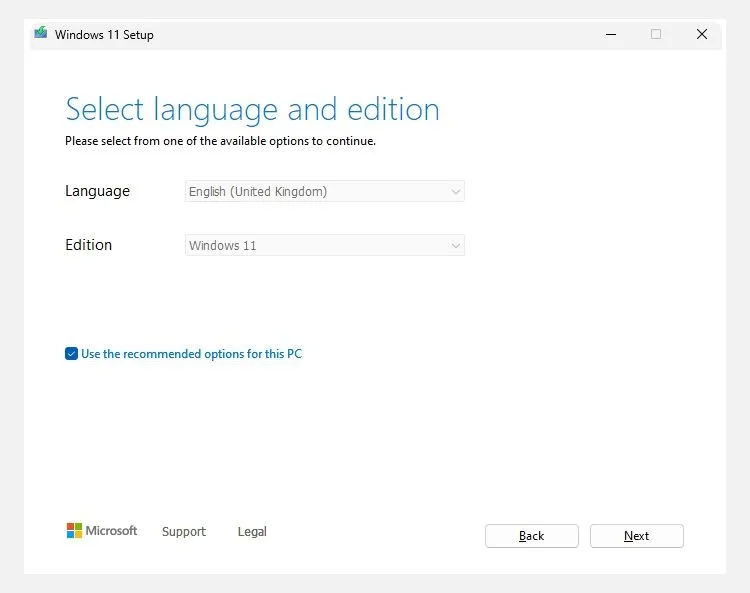 Giao diện công cụ tạo USB cài đặt Windows 11 hiển thị tùy chọn ngôn ngữ và phiên bản hệ điều hành.
Giao diện công cụ tạo USB cài đặt Windows 11 hiển thị tùy chọn ngôn ngữ và phiên bản hệ điều hành. -
Chọn Loại Phương Tiện: Chọn tùy chọn “USB flash drive” và nhấp vào “Next”.
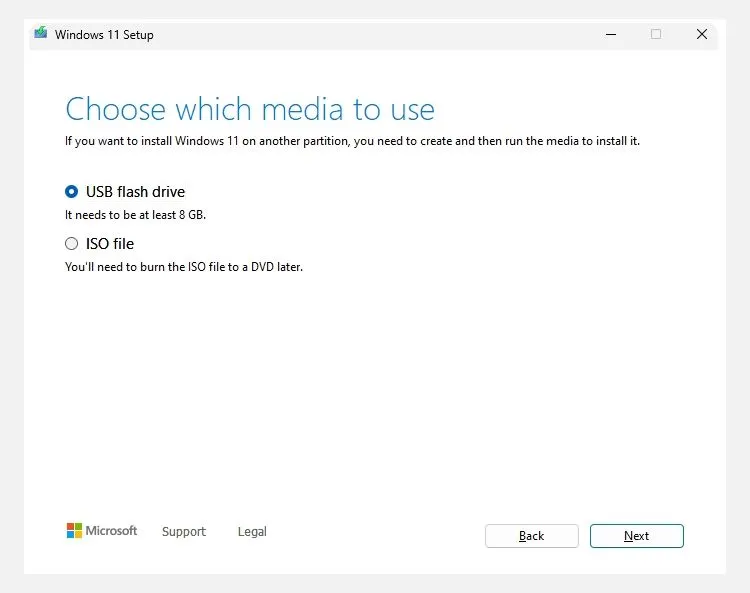 Màn hình lựa chọn phương tiện cài đặt Windows 11 trong Media Creation Tool, với tùy chọn USB flash drive được chọn.
Màn hình lựa chọn phương tiện cài đặt Windows 11 trong Media Creation Tool, với tùy chọn USB flash drive được chọn. -
Chọn Ổ USB: Tiếp theo, chọn đúng ổ USB bạn muốn sử dụng từ danh sách. Hãy nhớ rằng tất cả dữ liệu trên USB này sẽ bị xóa. Sau đó, nhấp vào “Next” một lần nữa.
-
Chờ Quá Trình Hoàn Tất: Đợi Media Creation Tool hoàn tất việc thiết lập và tải xuống các tệp cần thiết. Quá trình này có thể mất một chút thời gian tùy thuộc vào tốc độ mạng của bạn.
Khởi Động Máy Tính Từ USB
Sau khi đã có USB khởi động Windows, bạn cần sử dụng nó để khởi động máy tính đang gặp sự cố:
-
Cắm USB vào Máy Tính Bị Lỗi: Cắm ổ USB đã tạo vào máy tính không khởi động được của bạn.
-
Vào Cài Đặt BIOS/UEFI: Khởi động máy tính và nhanh chóng nhấn phím tắt để truy cập cài đặt BIOS/UEFI hoặc Boot Menu. Các phím này thường hiển thị rất nhanh khi máy tính khởi động. Đối với nhiều máy tính, đó là F10, nhưng máy của bạn có thể là Esc, Del, F1 hoặc F2.
-
Chọn Khởi Động Từ USB: Từ menu BIOS/UEFI hoặc Boot Menu, chọn USB của bạn làm thiết bị khởi động tạm thời.
Ví dụ cụ thể: Trên máy tính HP, tôi phải nhấn phím ESC khi thấy logo HP để vào Startup Settings. Sau đó, tôi nhấn F9 để mở màn hình Boot Menu và chọn ổ USB từ danh sách các tùy chọn khởi động.
-
Truy Cập Tùy Chọn Sửa Chữa:
- Trên hai màn hình đầu tiên yêu cầu bạn chọn ngôn ngữ, định dạng thời gian và tiền tệ, cùng với bố cục bàn phím, hãy nhấp vào “Next”.
- Khi bạn đến màn hình “Select setup option”, hãy chọn “Repair your computer” (Sửa chữa máy tính của bạn) và nhấp vào “Next”.
- Tiếp theo, nhấp vào “Troubleshoot” > “Advanced options” (Khắc phục sự cố > Tùy chọn nâng cao) để truy cập màn hình Advanced Boot Options.
Sử Dụng Các Công Cụ Sửa Chữa Windows
Tại màn hình Tùy chọn Khởi động Nâng cao, bạn sẽ thấy một số công cụ hữu ích để khắc phục lỗi Windows không khởi động. Bạn chỉ cần các công cụ sau để sửa chữa máy tính của mình: Startup Repair, System Restore, Command Prompt, và Uninstall Updates. Đừng lo lắng, chúng khá dễ sử dụng.
Startup Repair
Startup Repair là tùy chọn có khả năng cao nhất để khắc phục các vấn đề liên quan đến khởi động. Công cụ này quét hệ thống của bạn để tìm các vấn đề ngăn không cho máy tính khởi động đúng cách. Sau đó, nó sẽ cố gắng sửa chữa các tệp hệ thống bị hỏng, các bản ghi khởi động và các thành phần quan trọng khác để máy tính của bạn có thể hoạt động trở lại.
Để sử dụng công cụ này, bạn chỉ cần nhấp vào “Startup Repair” và chọn hệ điều hành bạn muốn sửa chữa – bạn sẽ thấy nhiều hơn một tùy chọn nếu bạn có thiết lập đa hệ điều hành (multi-boot).
Công cụ sẽ bắt đầu chẩn đoán các vấn đề trên máy tính của bạn. Nếu tìm thấy bất kỳ lỗi nào, bạn sẽ thấy một màn hình thông báo rằng nó đã sửa chữa điều gì đó, và tất cả những gì bạn phải làm là khởi động lại máy tính để xem kết quả. Nếu Startup Repair thất bại, bạn có thể thử các tùy chọn khác.
System Restore
System Restore (Khôi phục Hệ thống) cho phép bạn sử dụng các điểm khôi phục hệ thống (system restore points), là các “ảnh chụp nhanh” trạng thái của máy tính Windows tại một thời điểm nhất định. Điều này cho phép bạn đưa máy tính trở lại trạng thái hoạt động bình thường trước khi sự cố xảy ra. Windows tự động tạo các điểm khôi phục này trước những thay đổi lớn của hệ thống, chẳng hạn như khi áp dụng bản cập nhật Windows hoặc cài đặt một số loại phần mềm hay trình điều khiển. Bạn thậm chí có thể tạo các điểm khôi phục hệ thống theo cách thủ công.
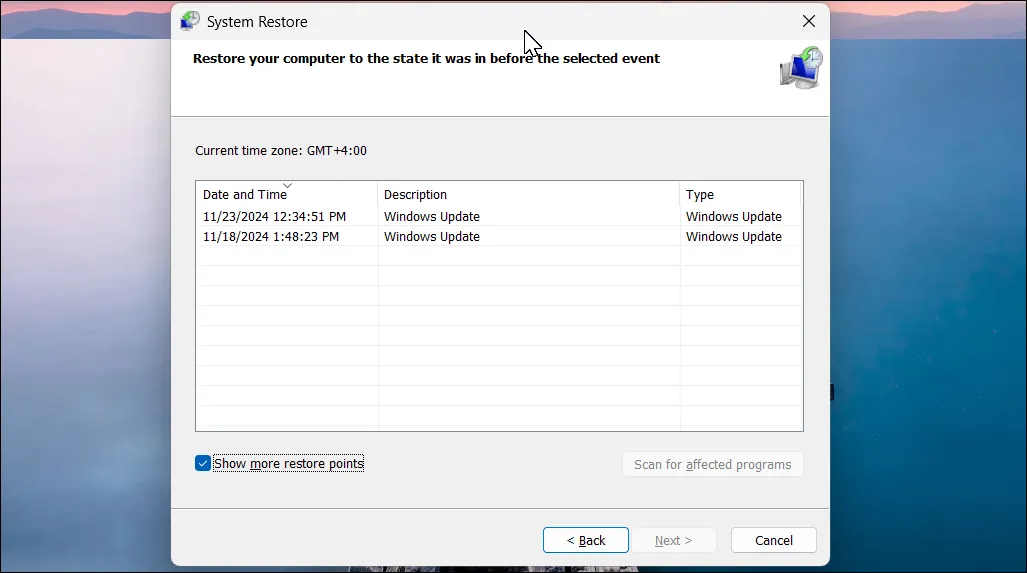{width=1027 height=573}Để sử dụng một điểm khôi phục hệ thống, hãy nhấp vào “System Restore” và làm theo các bước được cung cấp bởi trình hướng dẫn để tìm và áp dụng điểm khôi phục. Hy vọng rằng, điều này sẽ giúp máy tính của bạn hoạt động trở lại, đặc biệt nếu sự cố xảy ra gần đây sau một thay đổi cụ thể.
Command Prompt
Tùy chọn “Command Prompt” (Dấu nhắc Lệnh), đúng như tên gọi, mở giao diện dòng lệnh tích hợp của Windows. Các hành động hữu ích nhất ở đây khi máy tính của bạn không khởi động được là chạy các lệnh SFC và DISM. Lệnh SFC (System File Checker) sẽ quét các tệp hệ thống bị hỏng và thay thế bất kỳ tệp nào nó tìm thấy, trong khi lệnh DISM (Deployment Image Servicing and Management) sửa chữa hình ảnh hệ thống của Windows.
Uninstall Updates
Nếu các vấn đề của bạn bắt đầu xảy ra sau khi bạn cài đặt một bản cập nhật Windows, hãy nhấp vào “Uninstall Update” (Gỡ cài đặt Cập nhật). Bạn có thể chọn “Uninstall latest quality update” (Gỡ cài đặt bản cập nhật chất lượng gần nhất) hoặc “Uninstall latest feature update” (Gỡ cài đặt bản cập nhật tính năng gần nhất).
- Quality updates là các bản cập nhật nhỏ hơn, thường xuyên hơn, giải quyết các vấn đề bảo mật và lỗi.
- Feature updates là các bản phát hành lớn (hiện được đẩy mỗi năm một lần cho Windows 11) giới thiệu các tính năng và thay đổi mới.
Tiếp theo, nhấp vào “Uninstall” để Windows xóa bản cập nhật. Sau đó, khởi động lại máy tính của bạn và kiểm tra xem sự cố đã được giải quyết chưa.
Giải Pháp Cuối Cùng Nếu Lỗi Vẫn Tiếp Diễn
Nếu bạn đã thử hết tất cả các tùy chọn sửa chữa và các vấn đề vẫn tiếp diễn, bạn có thể khắc phục sự cố bằng cách đặt lại máy tính Windows của mình (Reset PC). May mắn thay, bạn cũng có thể làm điều đó mà không mất dữ liệu của mình nếu chọn đúng tùy chọn. Tuy nhiên, nếu cách đó cũng không hiệu quả, bạn có thể phải thực hiện cài đặt sạch Windows (Clean Install), điều này sẽ xóa tất cả dữ liệu và ứng dụng của bạn. Bắt đầu lại với một cài đặt Windows mới sẽ khắc phục sự cố của bạn, nhưng bạn sẽ cần một bản sao lưu các tệp của mình để khôi phục.
Kết Luận
Việc máy tính Windows không khởi động được có thể là một trải nghiệm đáng sợ, nhưng như bạn đã thấy, có rất nhiều công cụ mạnh mẽ và dễ sử dụng để khắc phục vấn đề này. Từ việc tạo USB khởi động cho đến sử dụng các tùy chọn như Startup Repair, System Restore, Command Prompt hay Uninstall Updates, mỗi bước đều mang lại một cơ hội để đưa hệ thống của bạn trở lại trạng thái hoạt động bình thường mà không cần đến sự can thiệp của chuyên gia hay phải hy sinh dữ liệu cá nhân.
Hãy nhớ rằng việc chuẩn bị một USB khởi động Windows là một bước phòng ngừa thông minh mà mọi người dùng công nghệ nên thực hiện. Nếu bạn đã từng thành công trong việc khắc phục lỗi Windows không khởi động bằng các phương pháp này, hoặc có mẹo hay nào khác, đừng ngần ngại chia sẻ trải nghiệm của bạn trong phần bình luận bên dưới. Kiến thức và kinh nghiệm của bạn sẽ giúp ích rất nhiều cho cộng đồng người dùng Việt Nam đang gặp phải những tình huống tương tự!


